|
|
终究还是抵挡不住Apple的诱惑,入手Macbook。在这个从未接触过的Mac OS X上,开始捣鼓我的个人开发环境设置。
一、配置终端
我一直都喜欢用终端的,FreeBSD下用Tcsh,Ubuntu和Mac OS X下也尝试下bash。先查看终端的配置信息:
$echo $SHELL
/bin/bash
$echo $PS1
\h:\W \u\$ –这个4个参数分别是hostname,工作目录,用户名和美元符$,管理员级的配置文件是/etc/bashrc。
现在先选择终端的偏好设置,我将主题改到Pro并将字体改为Monaco 14pt,这个主题基本上是黑色背景+20%左右的透明度,视觉效果很不错。然后在shell设定标签中,选择当shell退出时关闭窗口。我选择编辑~/.bash_profile
#设定别名通常在~/.bashrc里设定,我这里只是懒得去两个文件设置了。
#让ls命令显示文件类型颜色
alias ls=’ls -G’
#让la命令显示所有文件,这个在FreeBSD的tcsh下是默认选项
alias la=’ls -a’
#默认的4个参数是很通用的,我的习惯仅是换了一下位置并且给运行目录加上方括号
PS1=’\h:\u[\w]\$’
为什么开发PHP要配置终端(console)呢?一个原因是我认为作为初学者来说,有必须多用命令行熟悉MySQL的操作,而配置好的终端能让你心情愉悦;另外一个原因是Mac OS X是在BSD的分支上发展而来,其原始的Unix血统注定了许多方面使用终端的便捷和强大。
二、 安装与配置MAPM(Apache、PHP、MySQL)
Mac OS X 上默认安装了Apache,既然大家都推荐MAMP,我也先试用一下这个集成的安装包。不考虑用MAMP Pro,3个主程序都是免费的却花钱去买一个集成包,不是很尴尬么?
默认的Mac系统偏好设置下,Web共享是没有开启的,如果已手工开启,得需要先取消。
Preferences…下为Apache设置Document Root,我这里改到~/Sites/。更改完毕后,MAMP会自动重启Apache使其生效,因此访问:http://localhost/ 就能访问到Mac设定给Web共享下默认的首页“您的网站”。因为MAMP默认的站点根目录是“/Applications/MAMP/htdocs/”更改后,任然可以用”http://localhost/MAMP/”访问其起始配置页面。
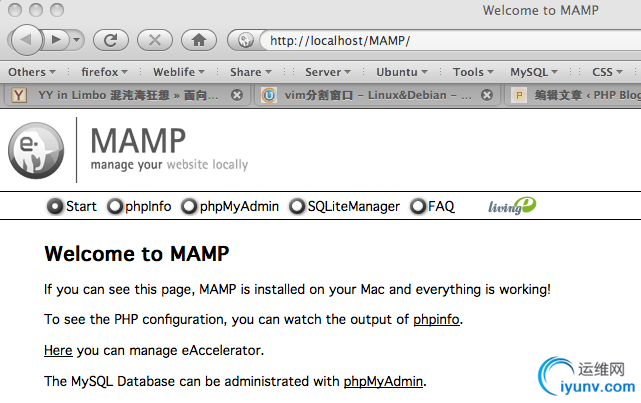
这个页面可以轻松地查看phpinfo,访问phpmyadmin和SQLitemanager。
现在要来修改MySQL的密码。MAMP默认设定的MySQL用户使用root,密码使用root。原本以为我可以直接在终端登陆,提示“command not found”。找到MySQL命令文件夹“/Applications/MAMP/Library/bin/”,修改~/.bash_profile添加环境变量:
PATH=$PATH:/usr/bin:/bin:/usr/sbin:/sbin:/usr/local/bin:/usr/X11/bin
:/Applications/MAMP/Library/bin
执行:source .bash_profile使其及时生效
#更改root口令
$mysqladmin -u root -p root password newpassword
#更改phpMyAdmin配置文件的数据库用户口令
$cd /Applications/MAMP/bin/phpMyAdmin
$vi config.inc.php
#修改如下语句段
$cfg['Servers'][$i]['password'] =
#MAMP的起始页能直接进入phpMyAdmin,说明php文件里也配置了数据库的账号密码,
#至于这个起始页文件的位置好像不太好找,我想到肯定在httpd.conf中定义了alias,于是
$cat /Applications/MAMP/conf/apache/httpd.conf | grep MAMP
Alias /MAMP “/Applications/MAMP/bin/mamp”
$cd /Applications/MAMP/bin/mamp/
$ls
$vi index.php
#定位搜索“root”字符串,同样更改密码
$link = @mysql_connect(‘:/Applications/MAMP/tmp/mysql/mysql.sock’, ‘root’, ‘ root’);
这样,就能以修改后的密码进入起始页和phpMyAdmin,不然做为对外开放的MAMP,弱口令就不安全了。至于SQLite的配置,我还一点都不熟悉,这里先不做描叙了。
三、安装与配置Vim
对于Linux用户来说,Vim再也熟悉不过了,因为这个开源软件本身的魅力,更有很多人在Windows下使用Gvim,在Mac下使用Macvim。这里有两位国内的Vim爱好者做了不少的研究,非常感谢他们的blog提供的技术分享:
Dexter.Yy:
面向前端开发者和TextMate粉丝的vim配置
继续补充vim配置技巧——上次的vimrc还不够强力
gracecode.com:
学习Vim编辑器
当然,还有在网上看了很多资料去了解,之前一直有在FreeBSD和Ubuntu的Console下使用Vi和Vim,到现在才清晰的知道Vim也可以是如此强大且华丽。由于针对PHP方面对Macvim的配置还不是那么熟悉,最近也在学习XHTML+CSS方面的内容,因此配置直接采用Dexter.Yy提供的,只稍做了修改。就是在~/.vimrc中将原本的”set columns=171″,”set lines=58
“,”winpos 52 42″(设置窗口宽、高和初始位置)加上仅使Macvim生效而不使Console下的Vi和Vim生效的条件语句:
if has(“gui_running”) || has (“gui_macvim”)
“初始窗口宽度与高度
set columns=171
set lines=58
“初值窗口位置:
winpos 52 42
endif
不然在Console中使用vi和vim命令就会放大console窗口了。
Tips:在家目录建立.vim文件夹,在.vim下建立plugin文件夹存放插件如NERD_tree.vim,建立after下的syntax存放语法插件如css.vim,建立colors文件夹存放配色方案如yytextmate.vim
下面是我使用的效果:
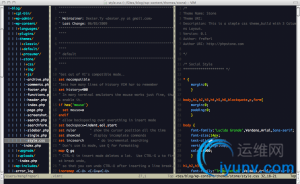
|
|